イベント ID 154、ハードウェア エラーが原因で IO 操作が失敗しました
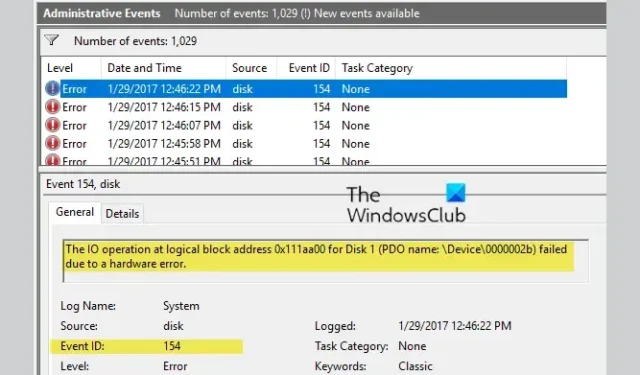
イベント ID 154の場合、ハードウェア エラーが原因で IO 操作が失敗しました。次に、この投稿が役立つ場合があります。これらのエラーは通常、FC ストレージなどのストレージ アレイに接続された Windows Server ベースのデバイスで発生します。幸いなことに、いくつかの簡単な方法で修正できます。
イベント ID 154、ハードウェア エラーが原因で IO 操作が失敗した問題を修正
イベント ID 154 を修正するには、まずデバイスを再起動し、ハードウェアの損傷がないかどうかを確認します。それでも問題が解決しない場合は、次の提案に従ってください。
- IDE/ATA ATAPI コントローラ ドライバの更新
- CHKDWe スキャンを実行する
- レジストリ エディタで TimeOutValue を減らす
- BIOS の更新
- ハード ドライブに物理的な損傷がないかチェックする
- ベンダーに連絡してください。
これらを詳しく見てみましょう。
1] IDE/ATA ATAPI コントローラ ドライバの更新
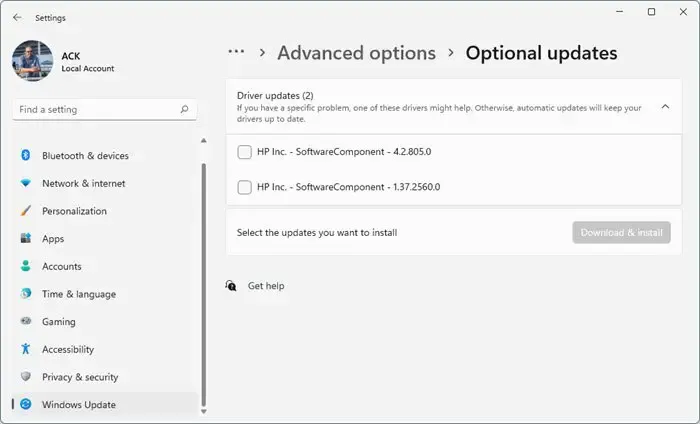
古いまたは破損したドライバーも、ハードウェア エラーが発生したために IO 操作が失敗した原因となる可能性があります。デバイスのドライバーを更新し、問題が解決するかどうかを確認してください。方法は次のとおりです。
- [設定]を開き、 [設定] > [更新とセキュリティ] > [Windows Update]に移動します。
- そのすぐ下にある、クリック可能なリンクを探します—オプションの更新を表示します。
- [ドライバーの更新] の下に、手動で問題に直面している場合にインストールすることを選択できる更新の一覧が表示されます。
2 チェックディスクスキャンを実行する
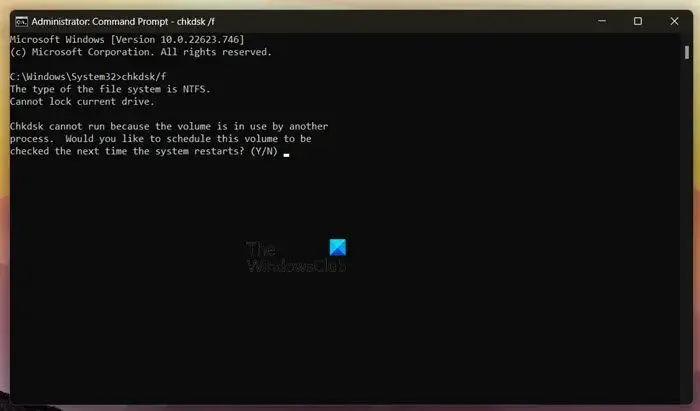
CHKDWe は、システム エラーをスキャンして修復する Windows のユーティリティです。また、この問題の原因となる可能性があるハード ドライブの部品が破損していないかどうかも確認します。CHKDWe スキャンを実行する方法は次のとおりです。
- [スタート]をクリックし、 [コマンド プロンプト]を検索して、 [管理者として実行]をクリックします。
- 次のコマンドを入力してEnterを押します。
CHKDWe C:/f/r/x - デバイスのルート ドライブが使用されているため、コマンドは実行を開始しません。ただし、PC を再起動すると、スキャンを開始するよう求められます。
- Yと入力してEnter キーを押し、Windows を再起動します。
- CHKDWe コマンドが実行を開始します。手続きが完了するまでお待ちください。
- 次に、デバイスの電源を入れて、エラーが解決したかどうかを確認します。
3]レジストリエディターでTimeOutValueを減らします
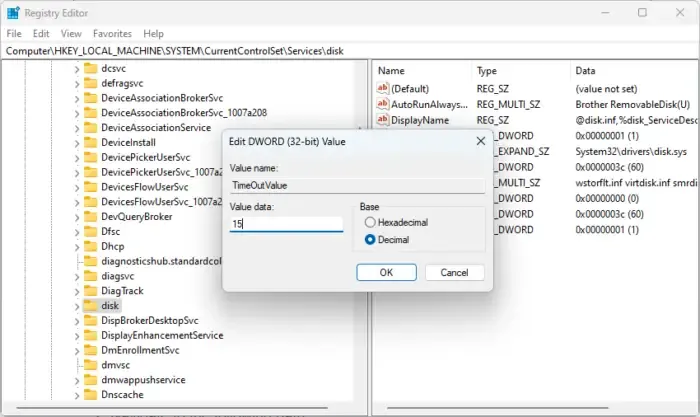
オペレーティング システムは、disk.sys の TimeOutValue に基づいて、I/O 操作が完了するまで待機します。ただし、操作が完了するのを待っている間にデバイスがフリーズすることがあります。20 ~ 30 秒の値を設定して、エラーが修正されるかどうかを確認します。方法は次のとおりです。
- [スタート]をクリックし、 [レジストリ エディター]を検索して開きます。
- 次のパスに移動します。
HKEY_LOCAL_MACHINE\System\CurrentControlSet\Services\Disk - 右側のペインでTimeOutValueをダブルクリックします。
- 値のデータを10 ~ 20の間で設定し、[OK]をクリックして変更を保存します。
- デバイスを再起動して、エラーが修正されたかどうかを確認します。
4] BIOSを更新する
それでもエラーが解決しない場合は、マザーボードの BIOS を更新してください。古いまたは破損した BIOS が本当の原因である可能性があります。BIOS を更新すると、PC は正常に機能するようになります。
65]ハードドライブに物理的な損傷がないか確認してください
ハードウェアに損傷がある可能性があります。ハード ドライブと SATA ケーブルを確認するか、最寄りのハードウェア サービス センターにアクセスしてください。
6]ベンダーに連絡する
何も解決しない場合は、アダプター、スイッチ、またはアレイのベンダーに連絡して、FC パケットのドロップまたはハードウェア タイムアウトの原因を特定する必要があります。
ここで何かお役に立ちましたらお知らせください。



コメントを残す